Windsurf下载和2025最新使用教程
Windsurf 介绍
Codeium Windsurf 是一款集成了 AI 编程功能的高效工具,专为开发者设计。无论是代码编辑、调试,还是辅助编码,Windsurf 都能显著提升开发效率。通过 Windsurf Editor,您可以实时访问 Codeium 提供的 AI 建议,优化您的编程工作流。
同时为您推荐:同类AI编程软件Cursor介绍和下载,V0前端生成AI程序介绍V0.DEV
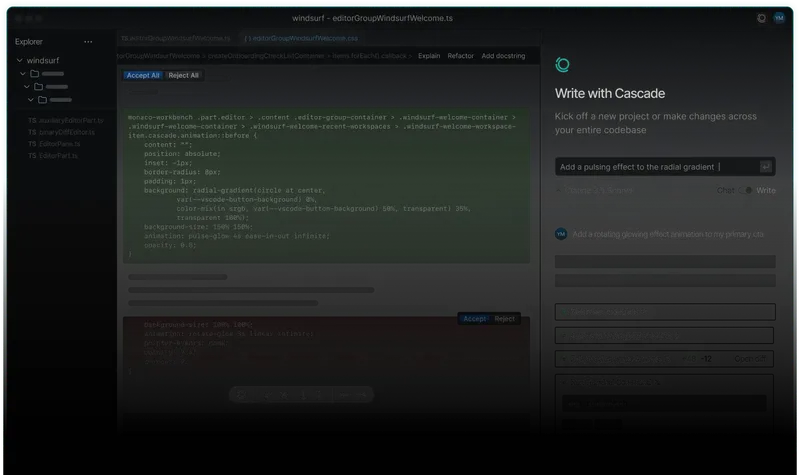 。
。
提升效率: 将效率提高至70%。开发者如 Sumeet Nagar 反馈,能够显著加快编写高质量代码的速度,让他们更专注于创新工作。
快速且精准: 享受极速响应和精准建议。用户如 Irian 和 Rui Rei 对 AI 的输出速度和相关性给予高度评价。
功能丰富: 提供智能代码补全和快速代码生成功能,Windsurf 的功能集可与竞争产品媲美甚至超越,而且完全免费。
安全与隐私: Windsurf 不会使用非许可代码进行训练,确保您的项目合法合规,同时保护您的数据安全。
灵活部署: 根据您的需求定制,支持安全的自托管选项,并提供优化的企业解决方案。
开发者信赖: 资深开发者如 Andy Jeffries 和 Erik Timmermans 对 Windsurf 的直观操作和无缝集成表示高度认可。
Windsurf 下载
版本号:v 1.2.5
兼容系统:OS X Yosemite、Ubuntu >= 20.04 (or glibc >= 2.31, glibcxx >= 3.4.26)、For other Linux distributions: glibc >= 2.28, glibcxx >= 3.4.25、Windows 10 (64-bit)及以上
更新日期:2025年01月31日
下载地址:Windsurf官网下载
网盘下载:点击查看Windsurf 安装教程
- 访问 Windsurf 官网,并选择适合您的系统版本。
- 下载安装包并运行安装程序,按照提示完成安装。
- 首次启动 Windsurf 时,注册或登录账号。建议使用google账号登录,也可以访问 https://codeium.com/account/register 进行注册,注册时,只需要输入 账号、密码和邮箱;
- 启动 Windsurf 后,通过 ctrl+shift+X打开拓展,然后搜索中文语言包,重启后生效。
- Apple电脑使用 command+L、WIN 电脑使用ctrl+L可以打开聊天对话模式,就可以使用对话进行编程啦。
Windsurf 使用教程
当你成功安装并启动 Windsurf 后,让我们开始编程吧!这里是一个典型的window版本流程进行示意。
1. 选择设置流程
如果你使用 VS Code 并希望导入你的配置,请选择“从 VS Code 导入”。否则,选择“全新开始”。你还可以选择将 Windsurf 安装到 PATH 中,以便可以通过命令行运行 Windsurf。
- 全新开始:清除所有现有配置。
- 从 VS Code 导入:导入现有的 VS Code 配置。
你还可以在此选择键位绑定,默认支持 VS Code 和 Vim 键位绑定。
2. 选择编辑器主题
从以下默认主题中选择你喜欢的颜色主题!不用担心,你可以随时更改。如果你从 VS Code 导入配置,导入的主题将覆盖此处的设置。
3. 注册或登录
要使用 Windsurf,你需要使用 Codeium 账户。如果你还没有账户,请创建一个。注册完全免费!
完成验证后,你会看到如下页面。点击“打开 Windsurf”,即可开始使用!
遇到问题?
如果你在身份验证流程中遇到问题,你还可以手动为 Windsurf 提供认证代码:
- 选择“遇到问题?”选项。
- 输入认证代码。
点击“复制链接”按钮将认证链接复制到剪贴板,并在浏览器中输入该链接。
4. 开始冲浪吧!
以下是一些功能尝试的建议。这些功能都可以通过起始页面方便地访问:
- 使用 Cascade 编写代码:IDE 右侧会显示一个名为“Cascade”的新面板。这是你的 AI 驱动代码助手!你可以通过它聊天、编写代码以及运行代码。
- 使用 Cascade 创建项目:点击“新建项目”按钮,创建全新的项目。
- 打开文件夹/连接远程服务器:通过 SSH 或本地开发容器打开文件夹或连接远程服务器。
- 配置 Windsurf 设置:调整 Windsurf 的 AI 设置,例如修改自动完成速度或禁用某些功能。
- 打开命令面板:使用快捷键 ⌘+⇧+P(Mac)或 Ctrl+Shift+P(Windows/Linux)打开命令面板,探索可用命令。
忘记导入 VS Code 配置?
如果你在入门流程后决定导入 VS Code 配置,也可以轻松完成。在命令面板中输入“导入 VS Code”,即可完成导入。
Windsurf 配合Visual Studio Code、JetBrains使用
我们为 Visual Studio Code 提供的扩展程序以及为 JetBrains 提供的插件是我们最受欢迎的服务。以下是这两种工具的安装步骤。对于其他 IDE 和编辑器(例如 Eclipse、Visual Studio、Neovim、Google Colab 等),请访问我们的下载页面开始使用。
这些步骤不适用于企业的自托管计划。如果您是企业用户,请参考您的企业门户中的说明。
Visual Studio Code
步骤 1:安装扩展程序
在 VS Code Marketplace 中找到 Codeium 扩展程序并进行安装。
步骤 2:授权
安装完成后,VS Code 会在右下角弹出通知,提示您登录 Codeium。您也可以通过左侧边栏底部的个人资料图标登录 Codeium。
如果您收到错误消息,提示浏览器无法从 Visual Studio Code 打开链接,可能需要更新您的浏览器并重新启动授权流程。如果您没有账号或未在线登录,系统将提示您创建账号或登录。
登录后,您将通过弹出窗口重定向回 Visual Studio Code。如果您使用的是基于浏览器的 VS Code IDE(如 GitPod 或 Codespaces),系统会引导您完成通过访问令牌进行认证的说明。
步骤 3:等待语言服务器
登录成功后,Codeium 会开始下载语言服务器。这是与我们的 API 通信以启用 Codeium AI 功能的程序。下载通常需要 10 到 20 秒,但具体时间可能取决于您的网络连接。在下载期间,您可以正常使用 VS Code。
您应该会在右下角看到一条通知,显示下载进度。
步骤 4:完成!
现在,您可以享受 Codeium 的丰富 AI 功能:自动补全、聊天、命令等。
JetBrains
步骤 1:安装插件
打开 JetBrains IDE 的插件菜单。Mac 用户快捷键为 ⌘+,,Linux/Windows 用户快捷键为 Ctrl+,。您也可以从设置菜单中访问插件菜单。搜索 Codeium,并安装插件。安装后,系统会提示您重启 IDE。
步骤 2:授权
打开一个项目。Codeium 会通过右下角的弹出通知提示您登录,并引导至在线登录页面。您也可以点击底部状态栏右侧的小部件,选择登录选项。
如果您没有账号或未在线登录,系统会提示您登录。登录完成后,网页会提示您返回 IDE。
步骤 3:等待语言服务器
登录成功后,Codeium 会开始下载语言服务器。这是与我们的 API 通信以启用 Codeium AI 功能的程序。下载通常需要 10 到 20 秒,但具体时间可能取决于您的网络连接。在下载期间,您可以正常使用 IDE。
您应该会在右下角看到一条通知,显示下载进度。
步骤 4:完成!
现在,您可以享受 Codeium 的丰富 AI 功能:自动补全、聊天、命令等。
您可以随时点击底部状态栏的小部件,检查您的状态。如果已登录,您可以访问 Codeium 的设置和其他控制项。
支持的 IDE 和版本
VS Code:所有版本
JetBrains IDE:版本 2022.3+,注意:支持远程 SSH 的 JetBrains IDE 需要 2023.3+ 版本。
Visual Studio:17.5.5 以上
NeoVim:版本 0.6+
Vim:9.0.0185+
Emacs:所有版本均使用 lbxml 编译
Xcode:所有版本
Sublime Text:版本 3+
Eclipse:版本 4.25+(2022-09+)
Windsurf 免费和付费版本区别
| 套餐 | 价格 | 功能 |
|---|---|---|
| 个人版 | 0刀 / 月(永久免费) |
|
| 专业版 | 10刀 / 月 |
|
| 团队版 | 24刀 / 月 |
|
| 企业版 | 联系官方报价 |
|
Windsurf 常见问题解答
- Windsurf 支持哪些语言?
支持 Python、JavaScript、Java、C++ 等主流语言。 - 如何更新 Windsurf?
在软件内点击 “帮助” - “检查更新”,并按照提示操作。 - 是否需要注册账号才能使用?
是的,您需要注册账号以访问所有功能。 - Windsurf 与 Codeium 的关系是什么?
Codeium 提供 Windsurf 的 AI 编码功能支持。 - 如何启用 AI 建议功能?
在设置菜单中激活 AI 插件即可。 - 软件安装失败怎么办?
请检查系统版本是否满足要求,或联系技术支持。 - Windsurf 支持离线使用吗?
部分功能支持离线,但 AI 功能需联网。 - 是否提供团队协作功能?
提供,您可以邀请团队成员共享项目。 - 可以在手机上使用吗?
暂时不支持,建议使用桌面版。 - 如何卸载 Windsurf?
在应用列表中选择 Windsurf 并点击卸载即可。
- [Windsurf] 收到错误消息:“Windsurf 无法启动”
- 请删除以下文件夹:
- Windows:C:\Users\\.codeium\windsurf
- Linux / Mac:~/.codeium/windsurf
- 然后尝试重新启动 IDE。
- 我订阅了 Pro,但只能使用免费套餐
- 请花几分钟时间进行更新。
- 如果此操作无效,请尝试以下步骤:
- 在 Codeium 网站上退出登录。
- 重新启动 IDE。
- 重新登录 Codeium。
- 确保您安装了最新版本的 Codeium。
- 如何取消我的 Pro/Teams 订阅?
- 您可以通过前往个人资料(Codeium 网站右上角)-> 账单 -> 取消计划来取消付费计划。
- 我的 Codeium 聊天屏幕空白
- 如果发生这种情况,请联系我们!
- 如果您能提供屏幕录像,我们将不胜感激。
- 通常可以通过清除聊天记录 ( ~/.codeium/windsurf/cascade) 来解决此问题。
- 如何禁用代码片段遥测?
- 正如我们的安全页面所述,您可以通过进入设置帐户设置来选择退出代码片段遥测。
- 有关更多信息,请访问我们的服务条款。
- 我如何请求一项功能?
- 您可以在我们的功能请求论坛上投票、评论和请求功能。
- 您也可以向我们发送推文——我们一直在寻求反馈!
- [Windsurf] 收到有关 Windows 更新的错误消息
- 例如:
- 由于您正在以管理员身份运行 Windsurf 的用户范围安装,因此更新已被禁用。
- 不建议您在 Windows 上以管理员身份安装 Windsurf。
[...]v0.dev是什么?v0.dev是您随时可用的结对编程工具。这是一个具有现代网络技术深度知识的生成式聊天界面。它可以在网络上构建时提供技术指导,生成具有客户端功能的 UI,用 JavaScript 和 Python 编写和执行代码,构建解释复杂编程主题的图表等等。同时为您推荐:同类AI编程软件Cursor介绍和下载以及 Windsurfv0.dev官网地址点击这里访问v0.devv0.dev如何工[...]